PgAdmin » История » Редакция 5
« Предыдущее |
Редакция 5/6
(Разница(diff))
| Следующее »
BEA, 08.05.2025 07:19
Использование PgAdmin¶
Первый запуск¶
При первом запуске pgAdmin появится окно «Set Master Password», в котором мы должны задать «мастер-пароль», это нужно для дополнительного шифрования паролей, которые мы будем сохранять, например, для того чтобы каждый раз при подключении к серверу PostgreSQL не вводить пароль пользователя (галочка «Сохранить пароль»).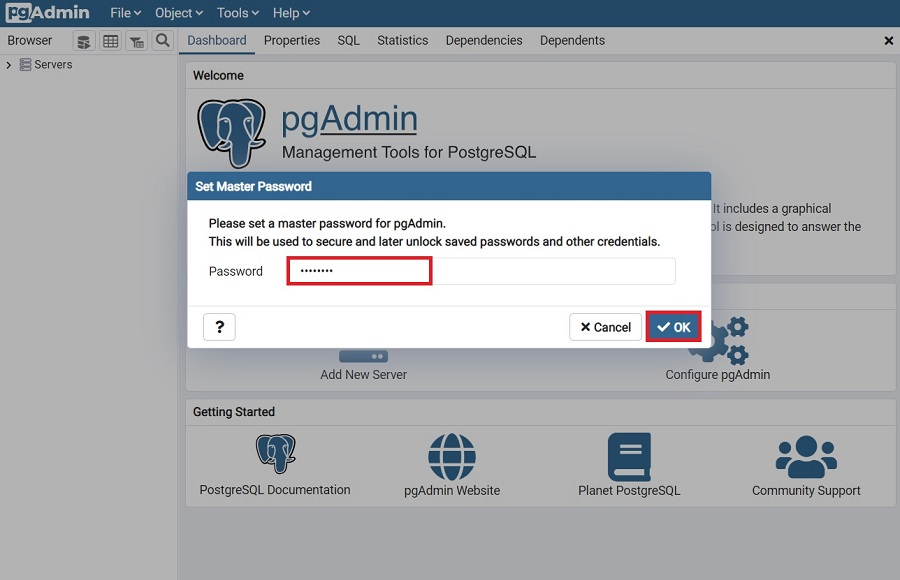
Настройка русского языка в pgAdmin¶
По умолчанию интерфейс pgAdmin на английском языке.Для того чтобы изменить язык pgAdmin, необходимо:
- Зайти в меню «File -> Preferences».
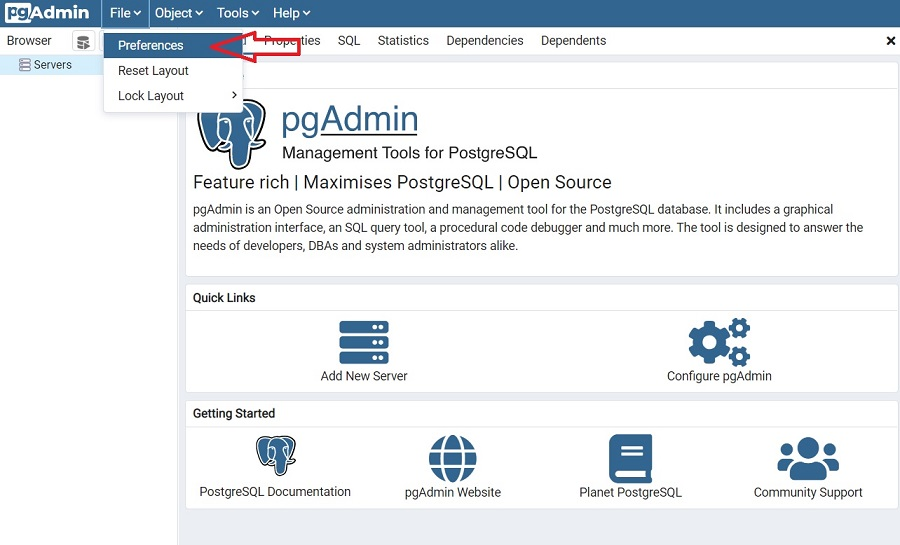
- Найти пункт «User Languages», и в соответствующем поле выбрать значение «Russian». Для сохранения настроек нажимаем «Save», после этого перезапускаем pgAdmin.
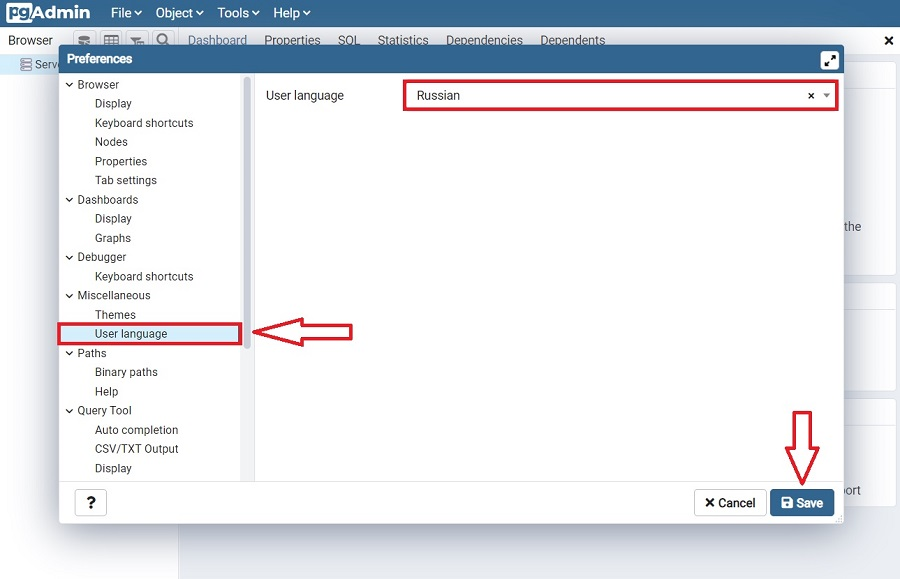
Настройка подключения к PostgreSQL¶
Щелкаем по пункту «Servers» правой кнопкой мыши и выбираем «Создать -> Сервер».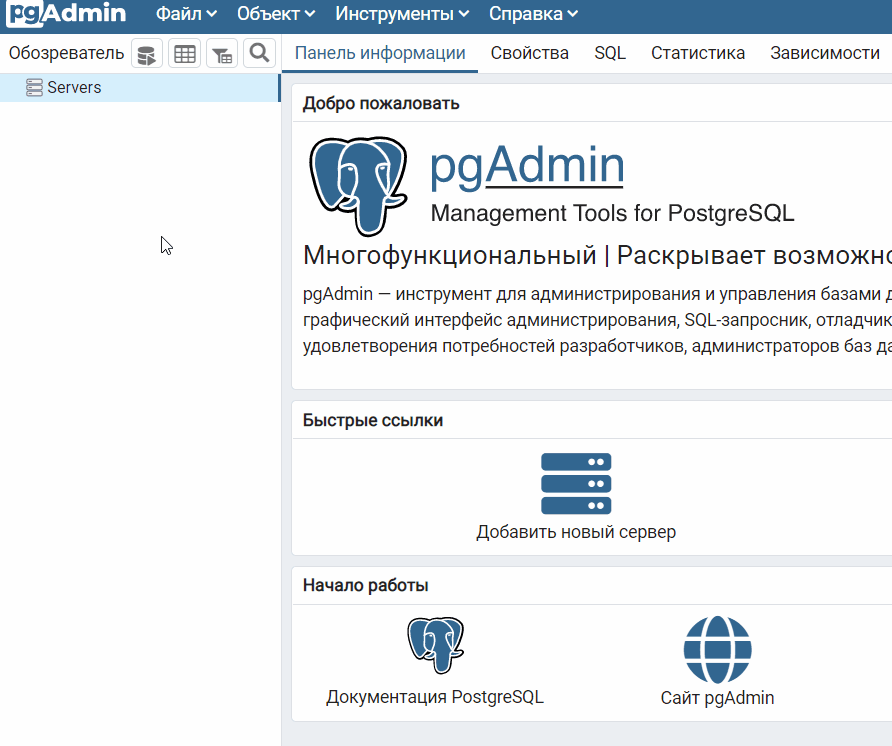
Запустится окно Создание сервера, в котором на вкладке Общие нужно ввести название сервера (это название придумываете Вы сами, оно будет отображаться в обозревателе).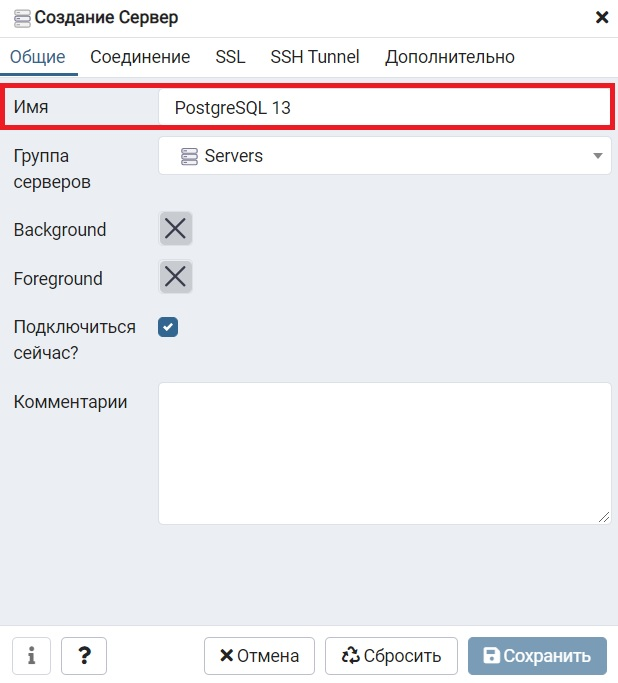
На вкладке Соединение указать IP адрес сервера и данные пользователя. Ставим галочку Сохранить пароль. Нажимаем Сохранить.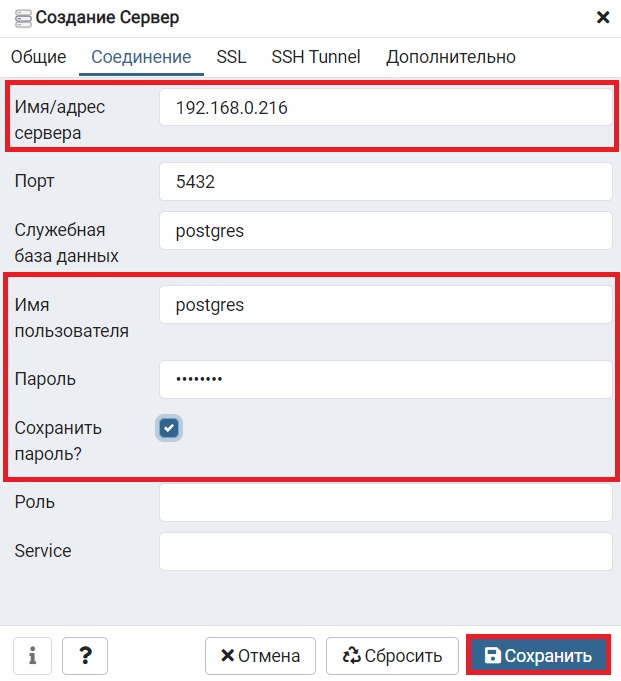
В результате мы подключимся к серверу PostgreSQL, в обозревателе будут отображены все объекты, которые расположены на данном сервере.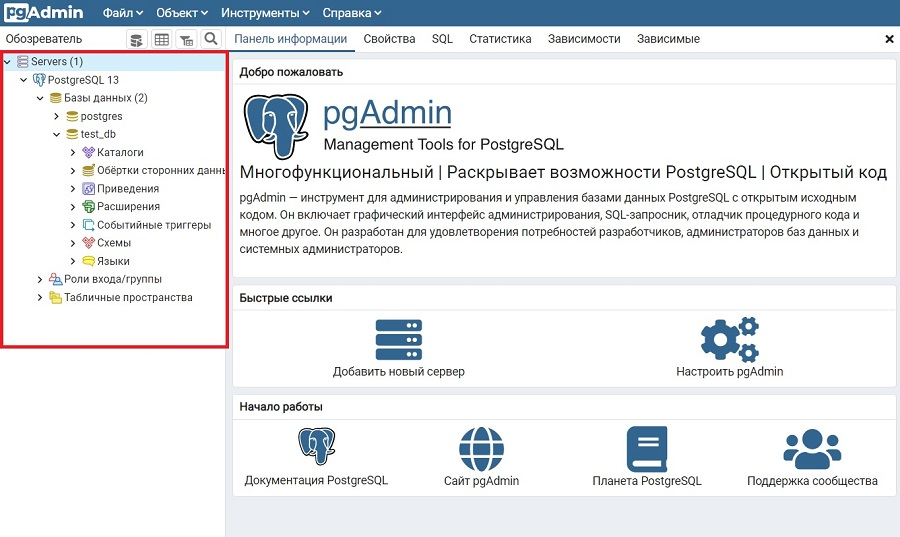
Написание SQL запросов в Query Tool (Запросник)¶
Чтобы убедиться в том, что все работает, напишем простой запрос SELECT, который покажет нам версию сервера PostgreSQL.
Для написания SQL запросов в pgAdmin 4 используется инструмент Query Tool или на русском «Запросник». Запустить с помощью иконки на панели или из меню Инструменты, предварительно выбрав базу данных.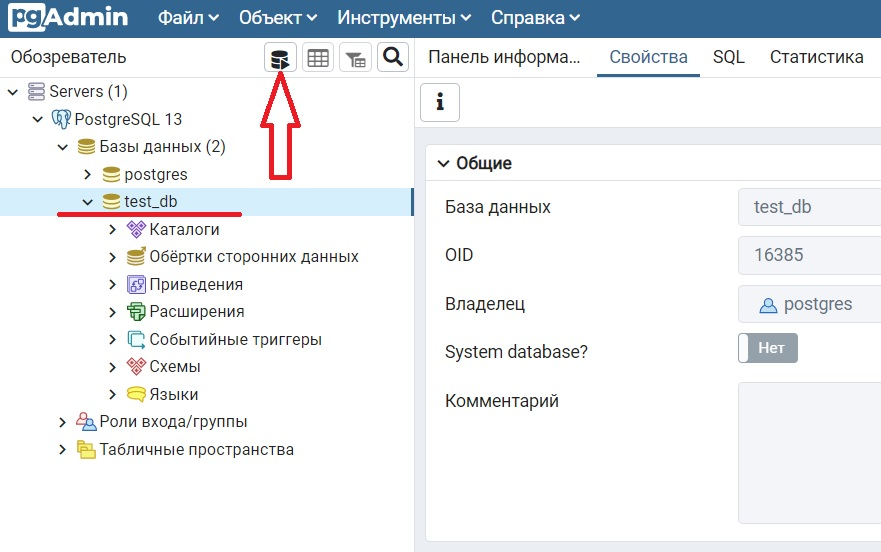
Именно здесь и пишутся все SQL запросы и инструкции.
Чтобы узнать версию PostgreSQL, вводим следующий SQL запрос.
SELECT VERSION();
Для выполнения запроса нажимаем на кнопку Выполнить (Execute). В результате сервер покажет нам версию PostgreSQL.
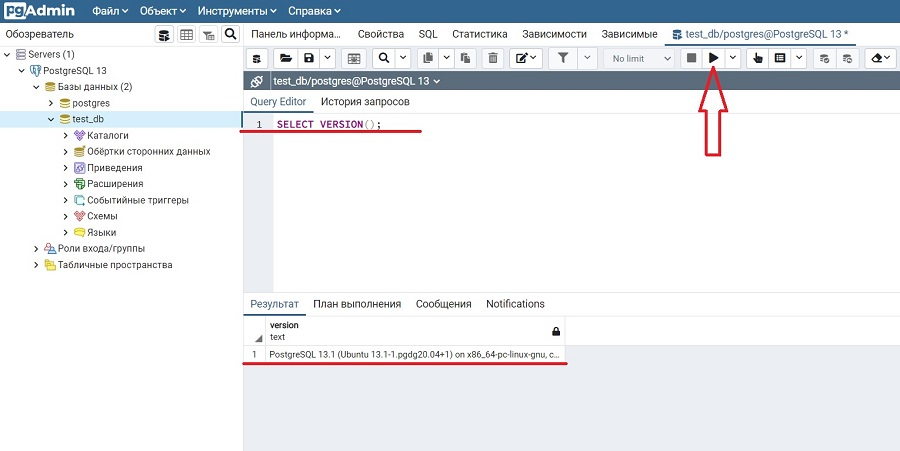
Обновлено BEA 7 месяца назад · 5 изменени(я, ий)